怎么用ps把照片变清晰, 很多朋友不知道如何用ps让照片清晰,下面小编分享一下如何用ps让照片清晰的教程。我们去看看吧,相信对大家会有帮助的。
如何用ps让照片清晰?用ps使照片清晰的方法
第一步:首先在ps中打开想要编辑的照片(如图)。

第二步:然后点击“滤镜”,使用“相机原始数据滤镜”(如图)。
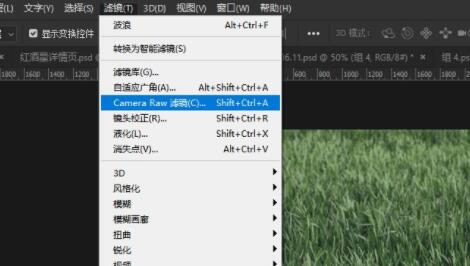
第三步:然后点击右边的图标按钮(如图)。
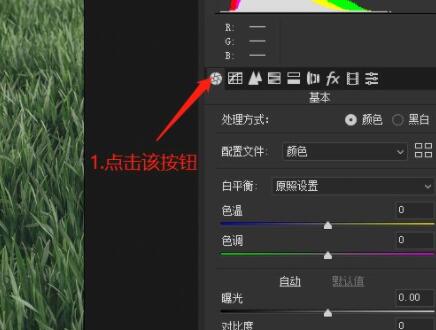
第四步:然后把右下角的定义提高一点(如图)。
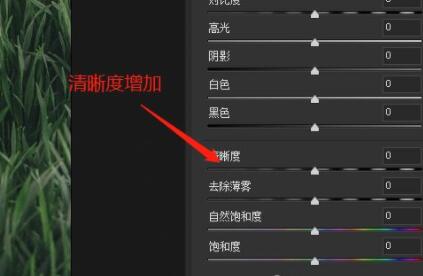
第五步:调整完成后,打开滤镜,使用usm锐化(如图)。
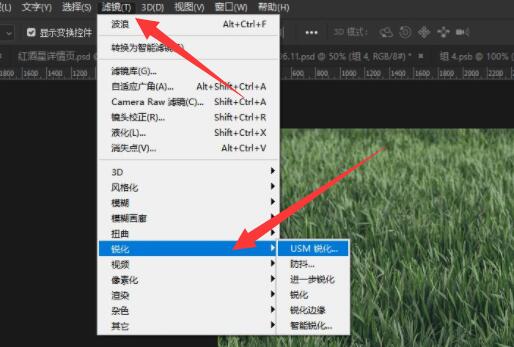
第六步:最后根据你的照片调整锐化量,点击“确定”(如图)。
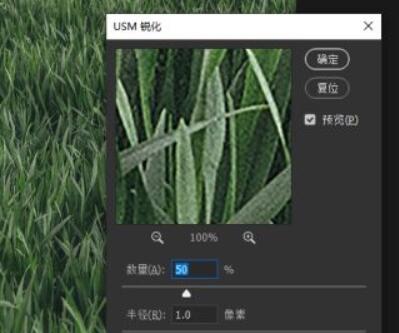
以上都是关于如何用ps让照片变得清晰,更多精彩教程尽在本站。
怎么用ps把照片变清晰,以上就是本文为您收集整理的怎么用ps把照片变清晰最新内容,希望能帮到您!更多相关内容欢迎关注。
